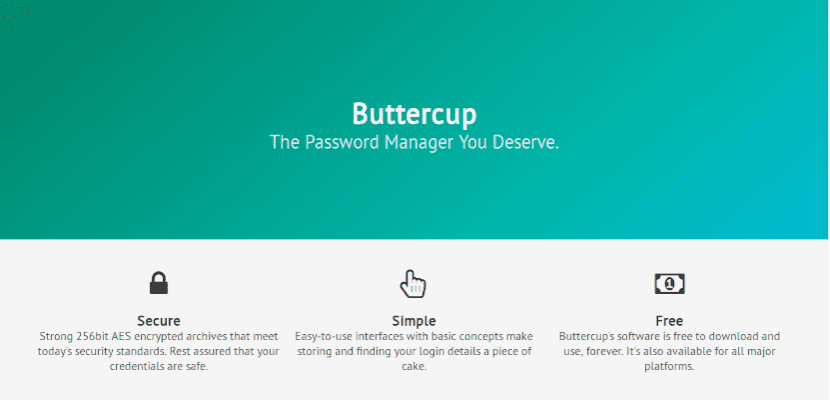
Dalam artikel seterusnya kita akan melihat Buttercup. Hari ini semua orang mempunyai akaun dalam perkhidmatan yang berbeza. Oleh itu, kita mesti mempunyai beberapa kata laluan yang berbeza untuk akaun ini. Tidak perlu dikatakan, menetapkan kata laluan yang sama untuk beberapa akaun adalah amalan yang gila dan berbahaya. Sekiranya penyerang berjaya masuk ke salah satu akaun anda, kemungkinan besar mereka akan cuba mengakses akaun lain yang anda miliki dengan kata laluan yang sama. Oleh itu, sangat disarankan untuk menetapkan kata laluan yang berbeza ke akaun anda yang berbeza.
Seperti yang saya katakan, disyorkan untuk mempunyai kata laluan yang berbeza, tetapi ini boleh menjadi rumit sekiranya selamat. Kami akan selalu mempunyai pilihan untuk menulisnya di atas kertas, tetapi ini bukan kaedah yang berkesan. Di sinilah tempat pengurus kata laluan datang untuk menolong kami.
Pengurus kata laluan adalah seperti repositori di mana kita akan dapat menyimpan semua kata laluan dan kunci mereka dengan kata laluan utama. Dengan cara ini, yang perlu kita ingat adalah kata laluan utama.
Ciri umum buttercup
- Buttercup adalah pengurus kata laluan percuma, sumber terbuka, selamat dan lintas platform.
- Kami akan dapat mencari kod sumber di dalam anda Repositori GitHub.
- Telah ditulis dengan NodeJS.
- Ini akan membantu kita menyimpan semua bukti masuk masuk akaun yang berbeza fail yang disulitkan. Kita boleh menyimpannya di sistem tempatan atau perkhidmatan jauhseperti perkhidmatan berasaskan DropBox, ownCloud, NextCloud, dan WebDAV.
- Kegunaan a Kaedah penyulitan 256-bit AES untuk menyimpan data sulit kami di bawah kata laluan utama. Oleh itu, tidak ada yang dapat mengakses butiran log masuk kami kecuali mereka yang mempunyai kata laluan utama.
- Buttercup pada masa ini menyokong Gnu / Linux, Mac OS dan Windows.
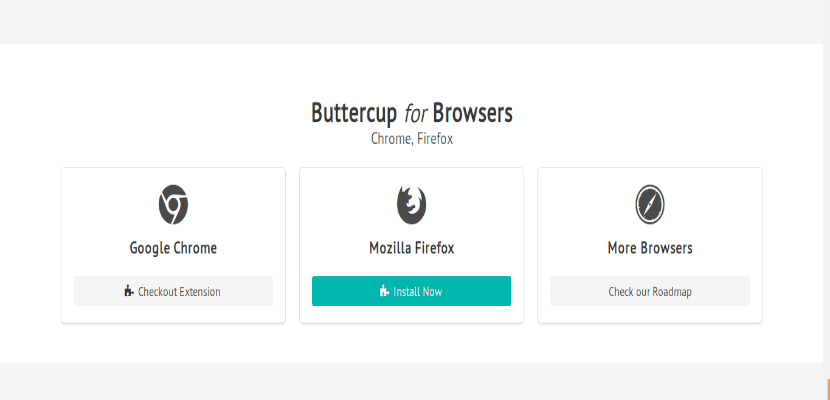
- Juga pelanjutan penyemak imbas dan aplikasi mudah alih tersedia. Oleh itu, kita akan dapat mengakses fail yang sama dengan yang kita gunakan dalam aplikasi desktop.
Memasang Buttercup Password Manager di Ubuntu
Buttercup kini tersedia sebagai pakej .deb, AppImage dan fail tar untuk platform Gnu / Linux. Untuk memuat turun salah satu daripadanya, kita harus pergi ke halaman versi. Di sana kita akan dapat memuat turun versi yang ingin kita gunakan. Maka kita hanya perlu memasangnya pada sistem kita.
Tambah fail
Apabila kita memulakan program untuk pertama kalinya, kita akan melihat skrin selamat datang berikut:
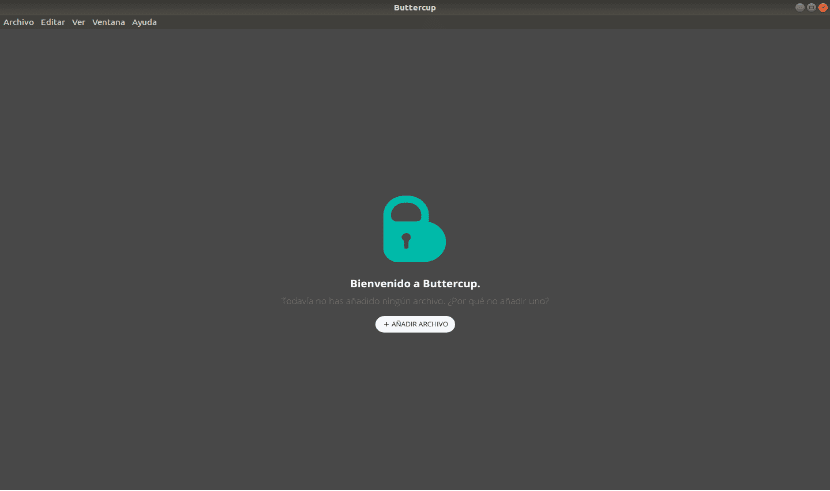
Kami belum menambah fail, jadi mari kita tambahkan satu fail untuk memulakan. Untuk melakukannya, kami akan klik butang 'Fail baru' . Kita harus memberikannya nama untuk fail arkib dan juga memilih lokasi untuk menyimpannya.
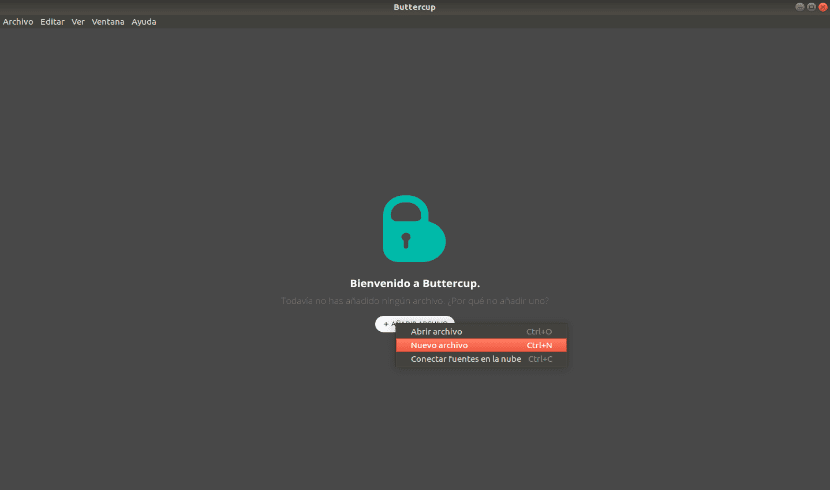
Anda boleh menamakannya apa sahaja yang anda mahukan. Fail akan mempunyai peluasan .bcup dan mereka akan disimpan di lokasi yang kita pilih. Sekiranya anda sudah membuatnya sebelumnya, pilih saja dengan mengklik 'Buka fail'.
Buttercup kemudian akan meminta anda menulis a kata laluan induk untuk fail yang baru dibuat. Sebaiknya berikan kata laluan yang kuat untuk melindungi fail dari akses yang tidak dibenarkan.
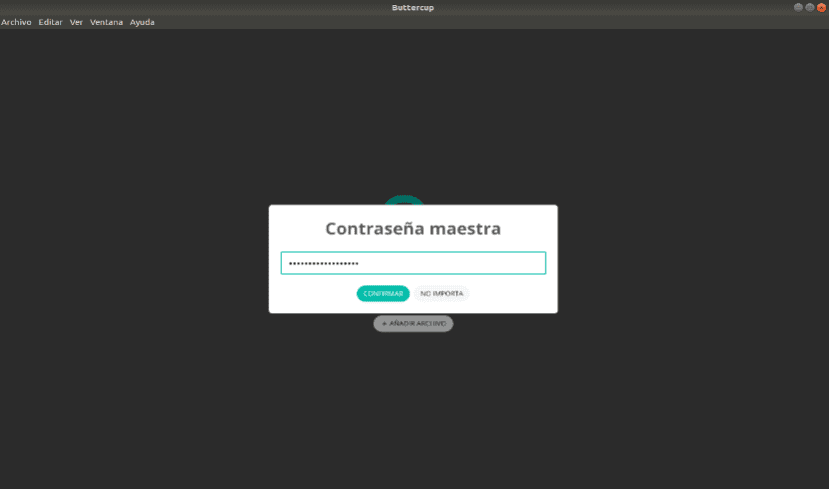
Setelah ini selesai, kami akan membuat fail dan kami akan melindunginya dengan kata laluan utama. Dengan cara yang sama, kita akan dapat membuat semua fail yang kita mahukan dan melindunginya dengan kata laluan.
Mari teruskan dan tambahkan perincian akaun ke fail.
Tambahkan entri (kelayakan masuk) ke fail
Setelah fail dibuat atau dibuka, anda akan melihat seperti berikut:
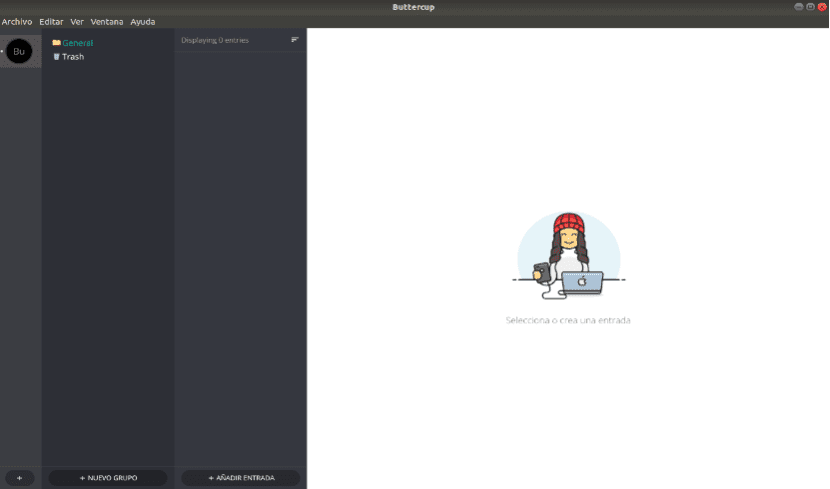
Di sinilah kami akan menyimpan bukti masuk kami dari akaun dalam talian kami. Oleh kerana kami belum menambah entri, mari lakukannya.
kepada tambah entri baru, klik pada butang 'ADD ENTRY', yang terletak di bahagian bawah. Masukkan maklumat akaun yang ingin anda simpan.
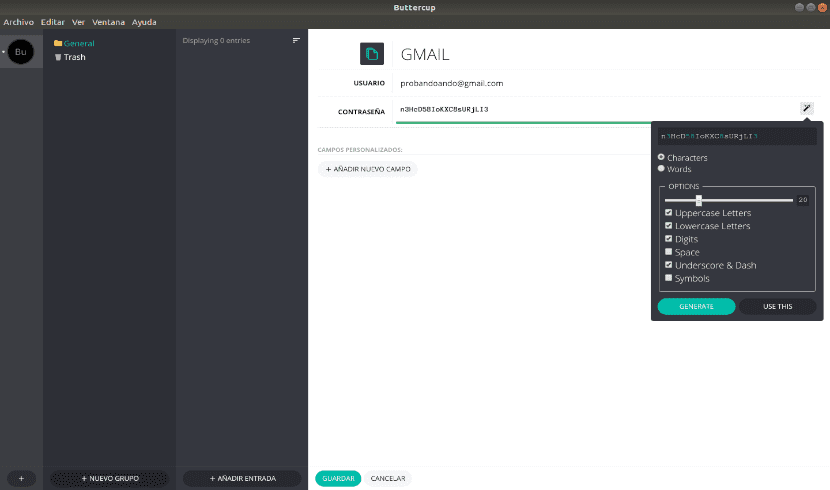
Sekiranya anda berminat tambahkan beberapa perincian tambahan, ada pilihan 'TAMBAHKAN BIDANG BARU' tepat di bawah setiap entri. Klik dan tambahkan seberapa banyak medan yang anda mahu masukkan dalam entri.
Simpan fail ke lokasi terpencil
Secara lalai, Buttercup akan menyimpan data anda ke sistem tempatan. Walau bagaimanapun, kami dapat menyimpannya dalam perkhidmatan jarak jauh yang berbeza, seperti Dropbox, ownCloud / NextCloud atau perkhidmatan berdasarkan WebDAV.
Untuk menyambung ke perkhidmatan ini, pergi ke Fail -> Sambungkan sumber awan. Pilih perkhidmatan yang ingin anda sambungkan dan beri kebenaran untuk menyimpan data anda.
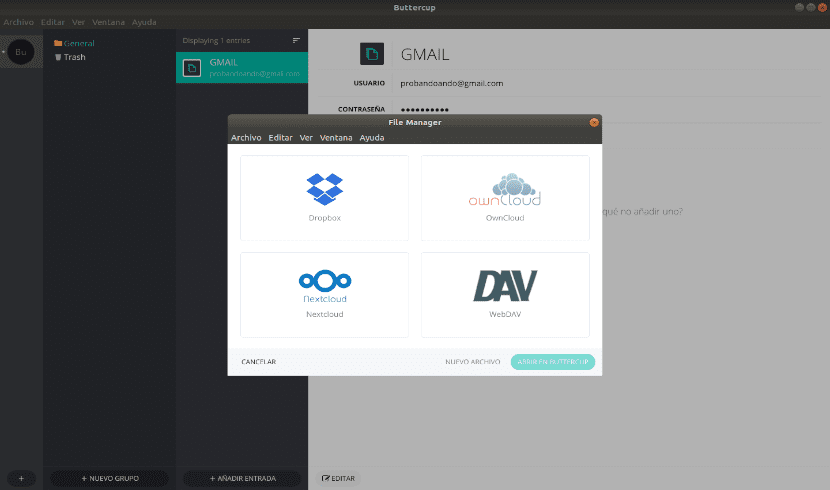
Kami akan dapat menghubungkan perkhidmatan tersebut dari skrin sambutan Buttercup sambil menambahkan fail.
Semua yang dilihat setakat ini, hanya beberapa perkara yang boleh kita lakukan dengan program ini. Kita juga boleh mengimport atau mengeksport data ke atau dari pengurus kata laluan yang lain atau buat kumpulan, antara lain.
Buttercup adalah pengurus kata laluan yang mudah, namun matang dan berfungsi sepenuhnya. Sekiranya anda memerlukan pengurus kata laluan, Buttercup mungkin merupakan pilihan yang baik. Untuk maklumat lebih lanjut, lihat laman web ini laman web projek.